Op op Debian gebaseerde Linux-distributies zoals Debian GNU/Linux, Ubuntu, Linux Mint en andere, wordt APT-pakketbeheerder gebruikt. Het pakketformaat van APT-pakketbeheerder is DEB-archief. De extensie van een DEB-archief is .deb.
Tegenwoordig zijn de meeste gangbare softwarepakketten beschikbaar in de officiële pakketrepository van de Linux-distributie die we gebruiken. We kunnen het dus gemakkelijk installeren met behulp van de pakketbeheerder, in het geval van Ubuntu/Debian de APT-pakketbeheerder. Maar er zijn nog steeds momenten waarop een software die we willen niet beschikbaar is in de officiële pakketrepository en we het DEB-pakketbestand moeten downloaden van de officiële website van die software en het handmatig op ons Ubuntu/Debian-besturingssysteem moeten installeren.
In dit artikel laat ik je zien hoe je een DEB-bestand op Ubuntu installeert. Ik ga Ubuntu 18 . gebruiken.04 LTS voor de demonstratie. Laten we beginnen.
DEB-bestand installeren vanaf de opdrachtregel:
U kunt de dpkg commando op Ubuntu om een DEB-bestand te installeren.
Ik heb het Apache 2-webserver DEB-bestand gedownload van https://packages.ubuntu.com alleen voor de demonstratie. Natuurlijk kun je het heel gemakkelijk installeren met APT-pakketbeheerder. Maar ik zal je laten zien hoe je het kunt installeren vanuit het DEB-bestand.
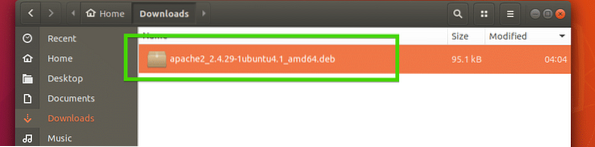
Open nu een Terminal in dezelfde map als uw DEB-bestand. Zoals u kunt zien, is het DEB-bestand beschikbaar in de map.

Installeer het nu met het volgende commando:
$ sudo dpkg -i apache2_2.4.29-1ubuntu4.1_amd64.deb
Zoals je kunt zien, is de installatie mislukt omdat de afhankelijkheden niet konden worden opgelost. Het DEB-pakket apache2 hangt af van apache2-bin, apache2-utils, apache2-data waarvan geen enkele is geïnstalleerd.
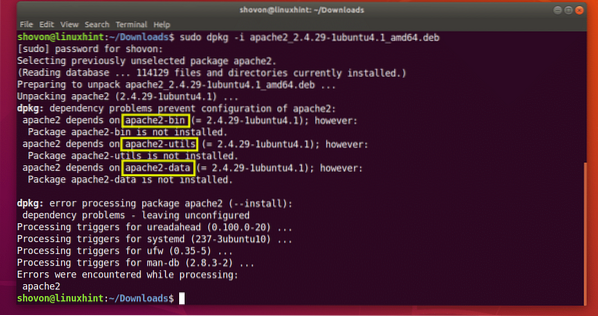
Om de afhankelijkheden op te lossen, moet u deze pakketten eerst installeren voordat u kunt installeren apache2 pakket.
Gelukkig voor ons zijn de afhankelijkheidspakketten beschikbaar in de officiële pakketrepository van Ubuntu. Dus alles wat we hoeven te doen is het volgende commando uitvoeren:
$ sudo apt -f install
Zoals u kunt zien, heeft de APT-pakketbeheerder alle afhankelijkheden automatisch opgelost. Druk nu op ja en druk vervolgens op
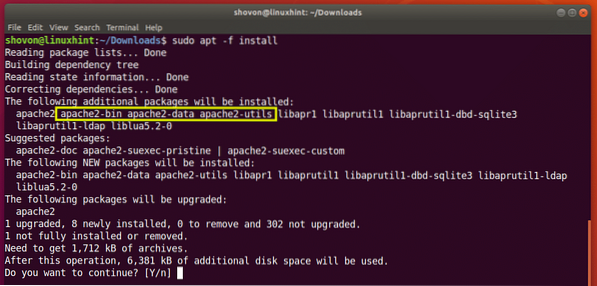
Het pakket apache2 moet worden geïnstalleerd.
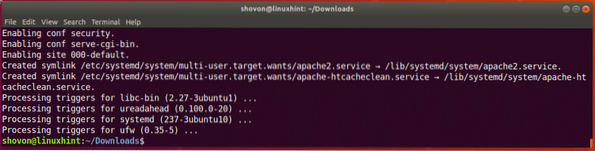
Zoals je kunt zien, werkt Apache 2.
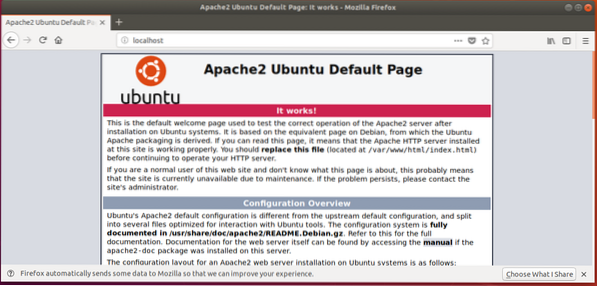
Soms zijn de afhankelijkheidspakketten niet beschikbaar in de officiële pakketrepository van Ubuntu. In dat geval moet u de vereiste DEB-pakketten op internet zoeken en installeren met behulp van dpkg ook. Je zult ook elke afhankelijkheid moeten oplossen die deze afhankelijkheidspakketten ook zullen hebben. Dit wordt moeilijker en moeilijker naarmate de afhankelijkheid toeneemt en is erg onpraktisch voor DEB-bestanden met veel afhankelijkheden.
DEB-bestand installeren met Ubuntu Software Center:
U kunt ook een DEB-bestand installeren met Ubuntu Software Center. Klik gewoon met de rechtermuisknop op het DEB-bestand en klik op Openen met software-installatie.
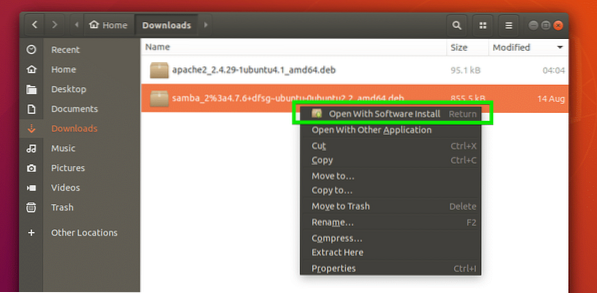
Klik nu op Installeren.
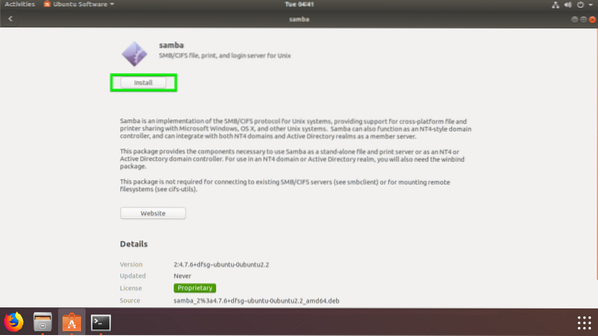
Typ nu uw wachtwoord in en klik op Authenticeren.
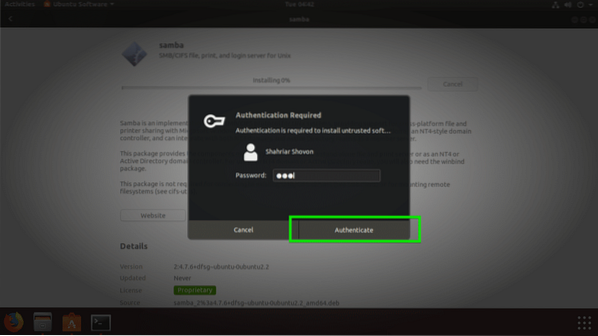
De afhankelijkheden moeten automatisch worden opgelost als deze beschikbaar zijn in de Ubuntu-pakketrepository en de software moet zijn geïnstalleerd.
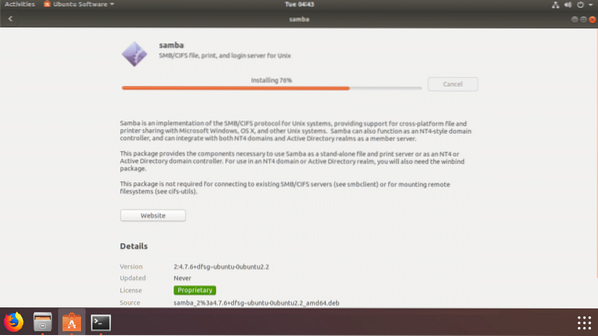
Zodra de installatie is voltooid, zou u het volgende venster moeten zien:.
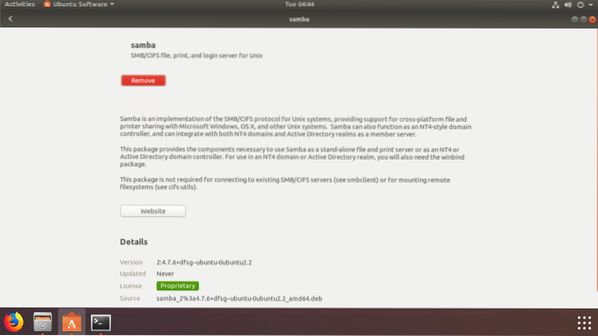
Als een afhankelijkheidspakket niet beschikbaar is in de officiële pakketrepository van Ubuntu of in een van de pakketrepository's die u via PPA hebt toegevoegd, zal de installatie mislukken. In dat geval moet u de afhankelijkheidspakketten ook handmatig zoeken en installeren.
Dus zo installeer je een DEB-bestand op Ubuntu. Bedankt voor het lezen van dit artikel.
 Phenquestions
Phenquestions


